روش انتقال اطلاعات واتساپ از گوشی قدیمی به گوشی جدید

واتساپ از زمان انتشار خود در سال ۲۰۰۹ تاکنون پیشرفت زیادی در ارائه خدمات به کاربران خود داشته است و همچنان به رشد و بهبود این برنامه ادامه میدهد. در سال ۲۰۲۱ واتساپ پر استفادهترین اپلیکیشن مسنجر بوده است. بنابراین وقتی یک گوشی جدید خریداری میکنید، قطعا نمیخواهید اطلاعاتی را که در این پیامرسان دریافت یا منتشر کردهاید را از دست بدهید.
اگر گوشی هوشمند جدیدی خریداری کردهاید، هیچ جای نگرانی از بابت انتقال پیامهای قبلی شما در واتساپ وجود ندارد. در این راهنما به شما آموزش خواهیم داد که چگونه اطلاعات واتساپ خود را از گوشی اندروید به اندروید، آیفون به آیفون، آیفون به اندروید انتقال دهید. برای آنکه بتوانید به راحتی از این اطلاعات بکاپ تهیه کرده و یا آن را انتقال دهید، تا انتهای این مطلب با اعتبارکالا همراه باشید.

فهرست مطالب
نحوه پشتیبان گیری از واتساپ در رایانه
قبل از اینکه به نحوه انتقال پیامهای واتساپ به یک تلفن جدید بپردازیم، باید دید که چگونه میتوان از پیامهای واتساپ آیفون در رایانه خود نسخه پشتیبان تهیه کرد. اگر میخواهید پیامها را بهعنوان PDF ذخیره کنید تا برای کسی ارسال کنید، یا اگر نیاز به چاپ کردن مکالمه واتساپ خود دارید، پشتیبان گیری یک امر ضروری است. شما میتوانید همه این کار را دیگر را با TouchCopy انجام دهید. برای تهیه نسخه پشتیبان مراحل زیر را دنبال کنید.
1. برنامه TouchCopy را برای رایانه شخصی یا مک خود دانلود کنید.
2. سپس TouchCopy را باز کرده و آیفون خود را وصل کنید.
3. روی گزینه پیام ها (Messages) کلیک کنید.
4. در بخش WhatsApp، روی یک مخاطب کلیک کنید تا مکالمه باز شود.
5. سپس روی ذخیره PDF (Save PDF) کلیک کنید تا مکالمه در رایانه شما ذخیره شود.
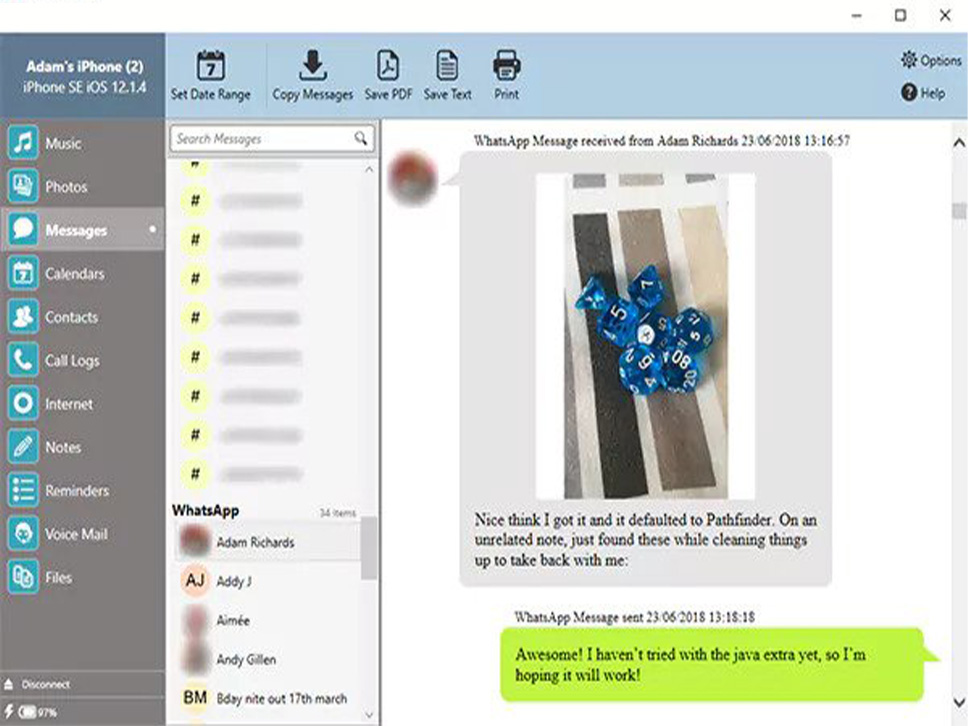
پیامهای واتساپ را از اندروید به اندروید منتقل کنید
واتساپ بسیار سخاوتمندانه تمام ابزارهایی را که برای انجام این کار نیاز دارید ارائه کرده است. ابتدا یک نسخه پشتیبان از پیامهای WhatsApp خود تهیه کنید، سپس نسخه پشتیبان را در دستگاه جدید خود بازیابی کنید. برای انتقال پیامهای واتساپ از اندروید به اندروید مراحل زیر را دنبال کنید.
1. پیامرسان WhatsApp را در دستگاه اندروید خود باز کنید.
2. روی نماد Menu > Settings کلیک کنید.
3. از لیست تنظیمات، گزینه Chats را انتخاب کنید.
4. سپس روی گزینه Chat Backup ضربه بزنید.
5. اکنون گزینه اکانت (Account) را انتخاب کنید تا حساب Google Drive خود را انتخاب یا اضافه کنید.
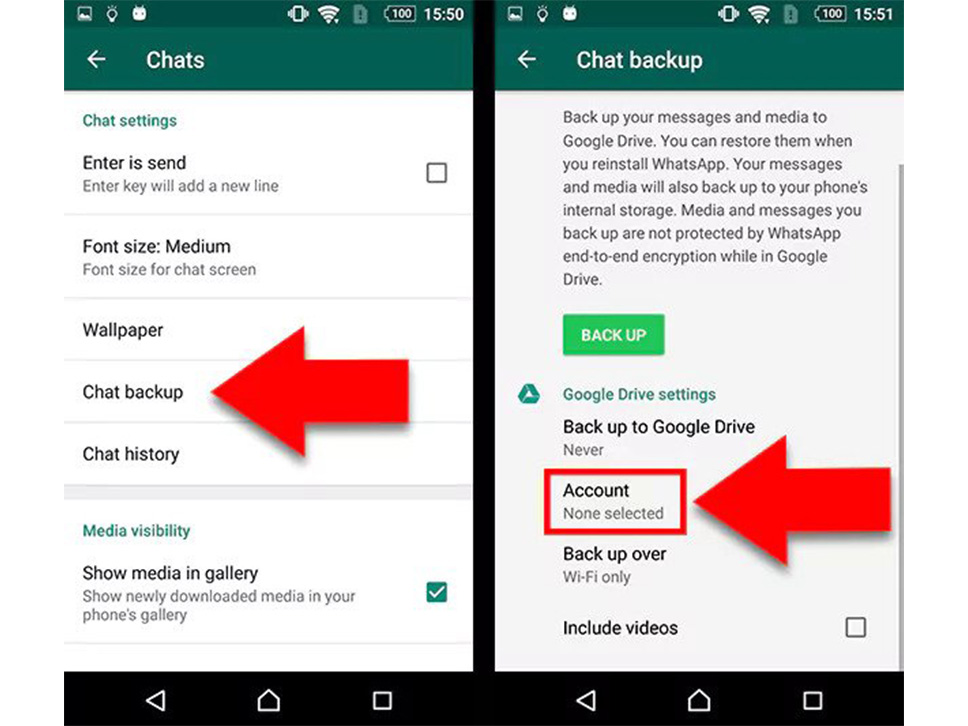
6. سپس کنار گزینه Include Videos را علامت بزنید.
7. روی گزینه پشتیبان گیری (Back Up) کلیک کرده تا از مکالمات و سایر فایلهای موجود در واتساپ خود در Google Drive نسخه پشتیبان تهیه کنید.
اکنون یک نسخه پشتیبان از مکالمات واتساپ خود در Google Drive ذخیره شده است. در مرحله بعد، باید این نسخه پشتیبان را در تلفن جدید خود بازیابی کنید. برای بازگردانی چتهای واتساپ به گوشی جدید مراحل زیر را دنبال کنید.
1. واتساپ را در دستگاه اندرویدی جدید خود نصب و باز کنید.
2. شرایط و ضوابط را بخوانید و روی گزینه Agree And Continue کلیک کنید.
3. سپس از شما خواسته میشود کشور و شماره تلفن خود را تایید کنید؛ آنها را وارد کرده و سپس تایید کنید.
4. در صورت نیاز، کد تایید شش رقمی را وارد کنید.
5. روی Continue ضربه بزنید تا به WhatsApp اجازه دسترسی به پشتیبان Google Drive شما داده شود.
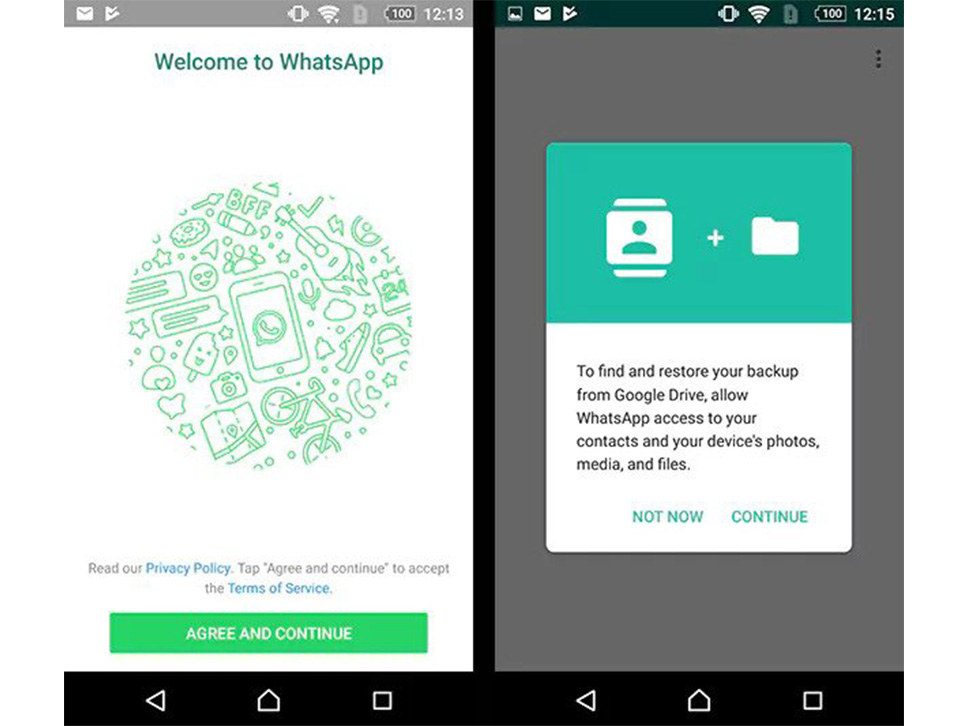
6. به واتس اپ اجازه دهید تا Google Drive شما را برای پشتیبان گیری بررسی کند.
7. روی حسابی که حاوی نسخه پشتیبان شماست کلیک کنید.
8. گزینه Restore را انتخاب کنید.
9. هنگامی که فرآیند بازیابی کامل شد، روی Next کلیک کرده تا به برنامه ادامه دهید.
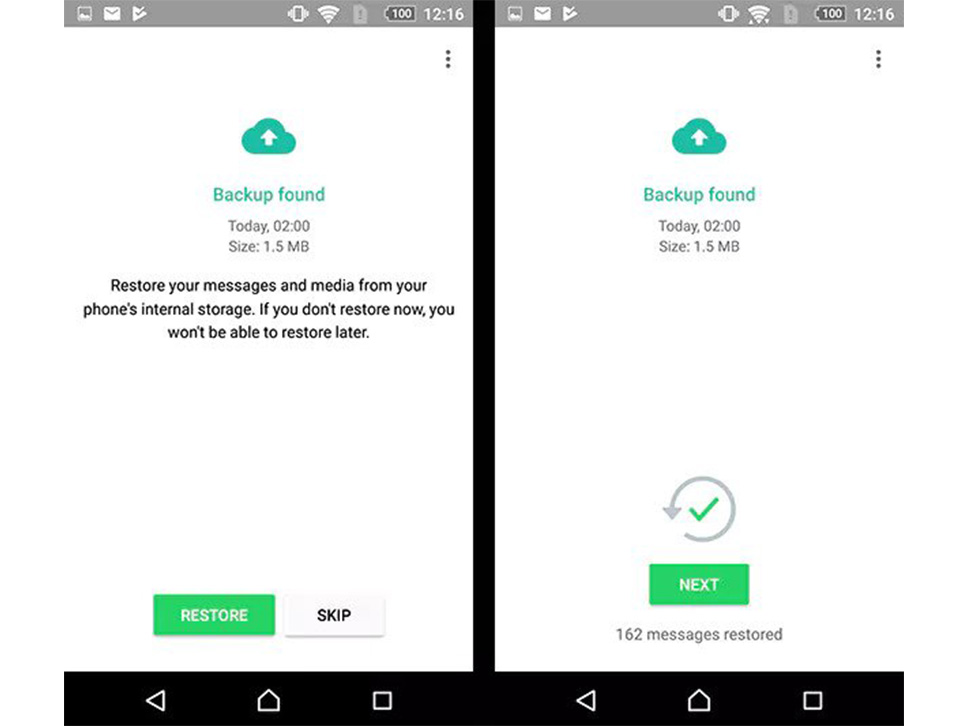
پیامهای WhatsApp را از آیفون به آیفون منتقل کنید
انتقال پیامهای واتساپ از آیفون به آیفون بسیار شبیه به روش اندروید است، با این تفاوت که به جای Google Drive، در iCloud نسخه پشتیبان تهیه میکنید. پیش از هر چیز، مطمئن شوید که در iPhone خود وارد iCloud شدهاید و واتساپ مجوز استفاده از iCloud را دارد. سپس مراحل زیر را دنبال کنید.
1. تنظیمات آیفون را باز کنید.
2. روی نام کاربری خود کلیک کنید.
3. سپس روی iCloud کلیک کرده و اگر قبلاً وارد نشدهاید وارد شوید.
4. گزینه iCloud Drive را انتخاب کرده و آنرا روی حالت ON قرار دهید.
5. به پایین بروید و مطمئن شوید که WhatsApp روشن است.
اکنون برای پشتیبان گیری از چتهای WhatsApp در iCloud آماده شده اید. برای بکاپ گیری مراحل زیر را دنبال کنید.
1. واتساپ را باز کنید.
2. روی گزینه تنظیمات کلیک کنید.
3. سپس روی Chats > Chat Backup کلیک کنید.
4. اگر مخواهید آنها را انتقال دهید، Include Videos را روشن کنید.
5. روی گزینه Back Up Now کلیک کنید.
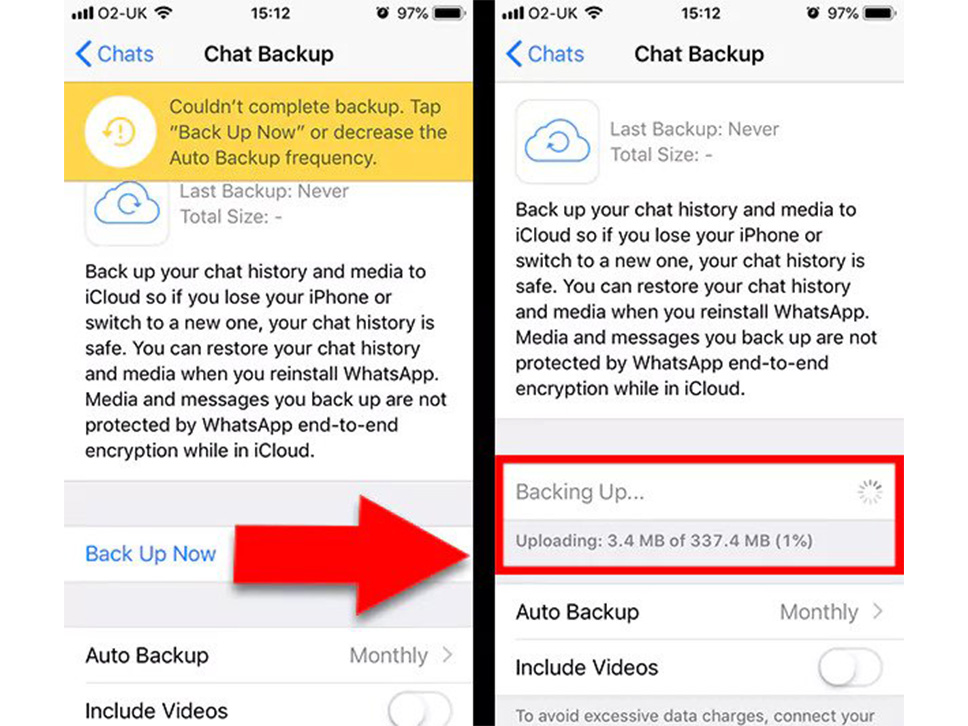
اکنون، چتهای واتساپ شما به راحتی در iCloud پشتیبان گیری میشوند. اکنون زمان انتقال پیامهای WhatsApp به آیفون جدید است. آیفون جدید خود را بردارید و مراحل زیر را انجام دهید.
1. مطمئن شوید که آیفون جدید شما به iCloud وارد شده است و واتساپ دارای مجوز است.
2. برنامه WhatsApp را از اپ استور در آیفون جدید خود دانلود و نصب کنید.
3. سپس واتساپ را باز کنید.
4. شرایط و ضوابط را بخوانید و روی گزینه Agree And Continue کلیک کنید.
5. سپس از شما خواسته میشود کشور و شماره تلفن خود را تایید کنید؛ آنها را وارد کرده و سپس تایید کنید.
6. روی گزینه بازیابی تاریخچه چت (Restore Chat History) کلیک کنید.
7. برای شروع استفاده از WhatsApp، روی Next ضربه بزنید.
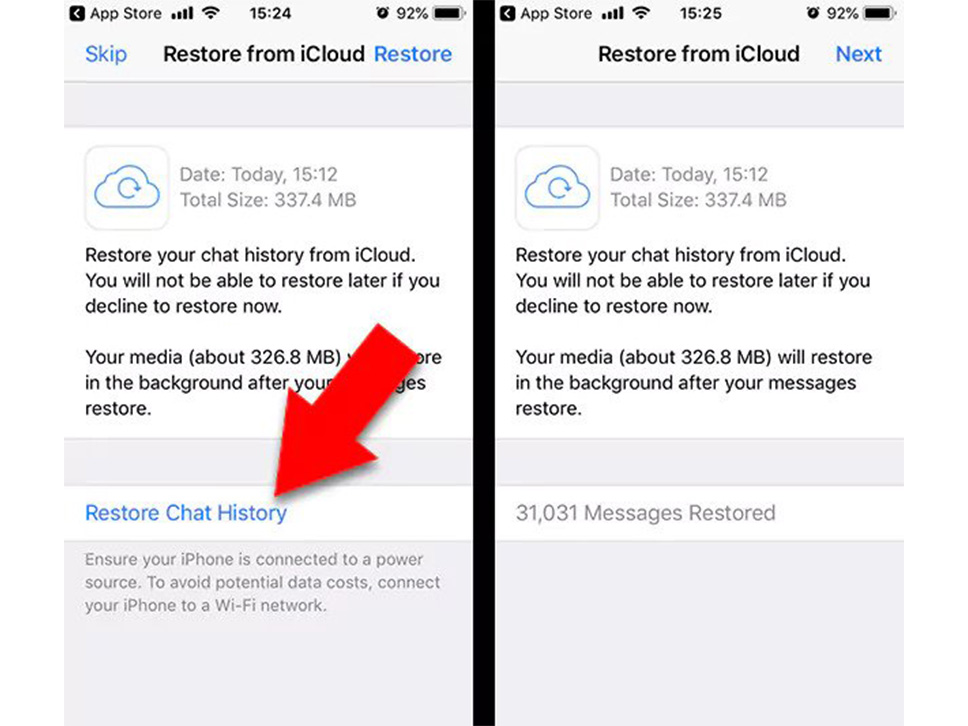
پیامهای WhatsApp را از آیفون به اندروید منتقل کنید
برای انتقال پیامها از آیفون متاسفانه، راه آسانی مانند روشهای بالا وجود ندارد. اگر میخواهید از پلتفرمی به پلتفرم دیگر جابجا شوید و پیامهای واتساپ خود را انتقال دهید، باید از یک برنامه یا نرمافزار شخص ثالث برای این کار استفاده کنید.
سخن پایانی
اکنون میدانیم که چگونه میتوان به راحتی پیامهای موجود در واتساپ خود را به گوشی جدید اندرویدی و یا آیفون منتقل کنیم. بنابراین بدون هیچ نگرانی از تاریخچه اطلاعات خود بکاپ گرفته و آن را منتقل کنید تا همواره به آن دسترسی داشته باشید. امیدواریم این مطلب برای شما مفید بوده باشد.


















